Diagramma 5 wireless accessory configuration, Diagramma 6 condivisione delle impostazioni wi-fi, Connessione alla rete di mu-so – Naim Audio Mu-so Manuale d'uso
Pagina 7
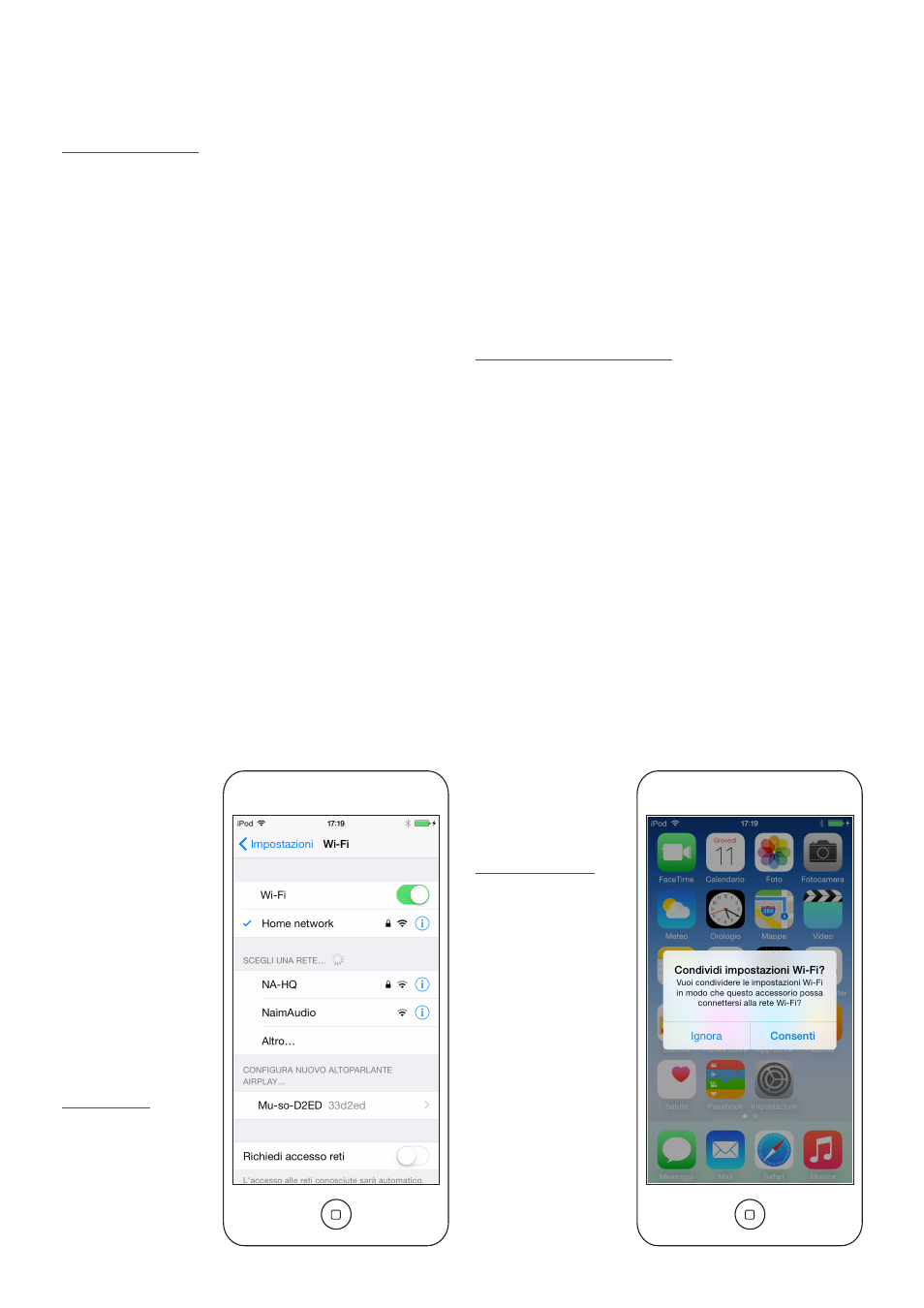
5
2. Connessione alla rete di mu-so
2.1.2: Configurazione Wi-Fi utilizzando la Wireless Accessory
Configurazione di iOS
Mu-so può utilizzare la funzione Wireless Accessory
Configuration incorporata in iOS versione 7. La Wireless
Accessory Configuration consente a un prodotto wireless
come mu-so di essere configurato automaticamente per
utilizzare la stessa rete wireless del dispositivo mobile iOS.
Per utilizzare la funzione Wireless Accessory Configuration,
attenersi ai passaggi di seguito:
•
Verificare che la rete wireless a cui il dispositivo iOS è
connesso sia quella con la quale si desidera utilizzare
mu-so.
•
Assicurarsi che mu-so sia collegato alla rete elettrica e
non sia in modalità standby. Assicurarsi che il cavo di
rete non sia collegato.
•
Utilizzando l’attrezzo per il foro pin-hole in dotazione
o una graffetta raddrizzata, premere brevemente il
pulsante nel foro pin-hole sul pannello laterale di mu-so
per attivare la modalità di configurazione wireless. La
spia di stato accanto al pulsante cambierà di colore,
lampeggiando in viola.
Nota: se mu-so non è stato utilizzato in precedenza,
potrebbe avviarsi in modalità wireless con la spia
lampeggiante in viola.
•
Accedere al menu delle impostazioni wi-fi sul
dispositivo iOS e scorrere verso il basso sul
display. Selezionare la voce CONFIGURA NUOVO
ALTOPARLANTE
AIRPLAY e seguire
le istruzioni. Il
diagramma 5
illustra il menu delle impostazioni wi-fi.
•
La procedura Wireless Accessory Configuration invierà
ora automaticamente il nome e la chiave di sicurezza
della rete che il dispositivo iOS sta utlizzando a mu-so e
ne imposterà la configurazione wi-fi.
•
La spia di mu-so cesserà di lampeggiare e si illuminerà
in bianco quando la connessione wireless è stata
stabilita.
2.1.3: Configurazione wireless utilizzando la condivisione
delle impostazioni Wi-Fi in iOS
mu-so può utilizzare la funzione di condivisione delle
impostazioni Wi-Fi di iOS, versione 6 o successiva. La
funzione di condivisione delle impostazioni Wi-Fi consente a
un prodotto compatibile con la modalità wireless, come mu-
so, di connettersi tramite USB a un dispositivo iOS e copiare
automaticamente il nome della rete e la chiave di sicurezza
utilizzati dal dispositivo. Per utilizzare la funzione di
condivisione delle impostazioni Wi-Fi, attenersi ai passaggi
di seguito:
•
Verificare che la rete wireless a cui il dispositivo iOS è
connesso sia quella con la quale si desidera utilizzare
mu-so.
•
Assicurarsi che mu-so sia collegato alla rete elettrica e
non sia in modalità standby. Assicurarsi che il cavo di
rete non sia collegato.
•
Collegare il dispositivo iOS alla presa USB sul pannello
Diagramma 6
Condivisione delle
impostazioni Wi-Fi
Diagramma 5
Wireless Accessory
Configuration
Nota: la funzione
Wireless Accessory
Configuration è
disponibile solo a
partire dalla versione
iOS 7, o successiva